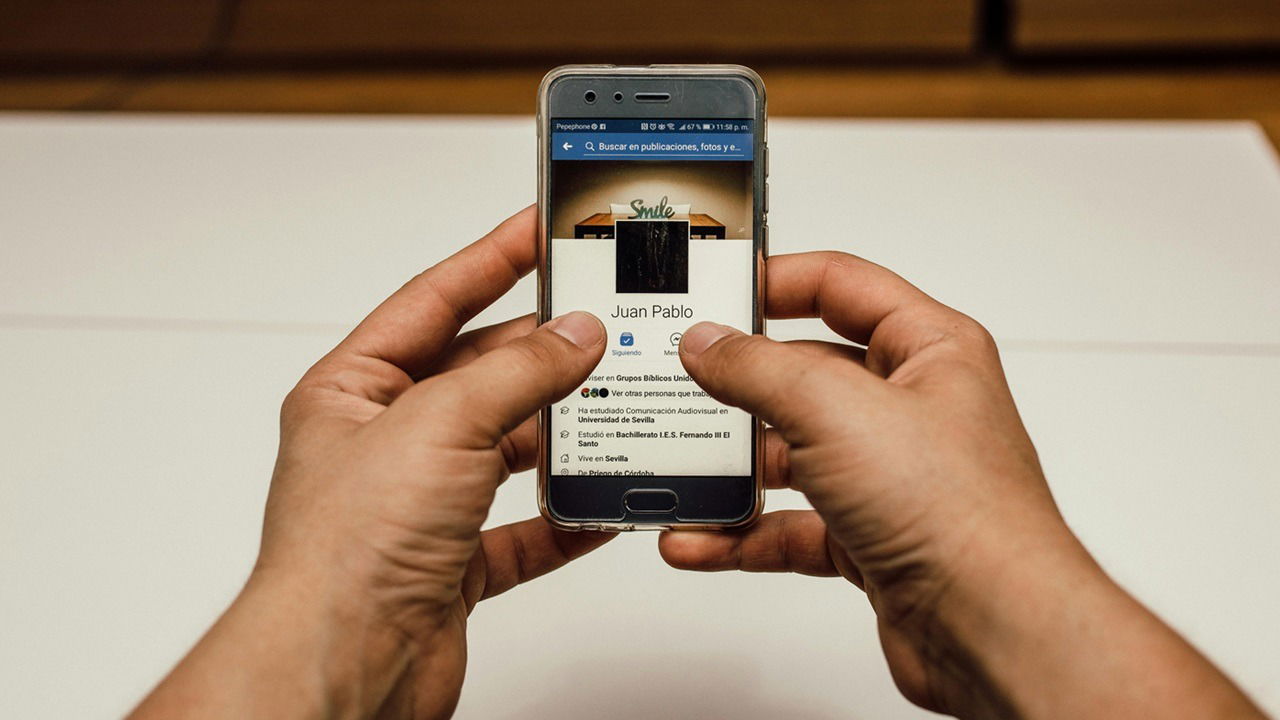إن وضع علامة على شخص ما على Facebook يعد وسيلة رائعة للتواصل ومشاركة اللحظات مع الآخرين. يوضح هذا الدليل كيفية وضع علامة على شخص ما على Facebook لجعل تفاعلاتك على وسائل التواصل الاجتماعي أكثر ديناميكية وشخصية.
جيد ان تعلم:يمكنك استعادة أي رسائل Facebook المحذوفة عن طريق تجربة إحدى هذه الطرق.
كيفية وضع علامة على شخص ما على Facebook قبل النشر على جهاز الكمبيوتر
يمكنك وضع علامة على شخص ما على Facebook بعدة طرق. ربما يكون الخيار الأكثر شيوعًا هو وضع علامة على أشخاص آخرين في الصور. ولكن يمكنك أيضًا وضع علامة عليهم (أو ذكرهم) في المنشورات والتعليقات والمزيد.
افتح موقع Facebook في متصفحك المفضل على سطح المكتب. اضغط على صورة/فيديو تحت ما الذي يدور في ذهنك شريط لتحميل صورة جديدة.

اكتب الرسالة المرفقة، وأضف صورتك/فيديوك من جهازك المحلي بالنقر أدناه. ثم انقر على الرمز الموجود بالأسفل والذي يشبه شخصًا.

ابحث عن الصديق الذي تريد وضع علامة عليه في صورتك باستخدام وظيفة البحث أو بالتمرير عبر القائمة. اضغط على منتهي.

يمكنك وضع علامة على عدة أشخاص إذا كنت ترغب في ذلك.
قبل النشر، تأكد من تحديد الجمهور المناسب لهذا المنشور. بشكل افتراضي، يسمح Facebook أصدقاء يمكنك السماح للشخص (الأشخاص) المحددين بعرض الصورة، ولكن إذا لم تكن مرتاحًا لذلك، فيمكنك تغييرها بالضغط على الزر الموجود أسفل اسمك.

يضعط بريد.
ستظهر مشاركتك كـ اسمك مع اسم الصديق. لن تظهر العلامة على الصورة، في حد ذاتها.

إذا كنت تريد ظهور العلامة، حرك الماوس فوق الصورة واضغط على يحرر.

يختار اشر للصورة من القائمة الموجودة على اليسار.

انقر على الصورة المطلوبة، ثم ابحث عن الشخص المعني. لا تقتصر عملية إضافة الأصدقاء على ذلك. إذا كنت تعرف اسم الشخص على Facebook، فيمكنك وضع علامة عليه.

انقر يحفظ -> بريد.

سيكون للمنشور نفس التكوين، مع إظهار اسمك مع اسم الصديقومع ذلك، هذه المرة سوف تظهر العلامة أيضًا على الصورة.
سيتم إخطار صديقك بأنه قد تم وضع علامة عليه في منشورك. بناءً على إعدادات الخصوصية الخاصة به، يمكن نشر الصورة تلقائيًا على ملفه الشخصي، أو قد يحتاج إلى الموافقة عليها يدويًا أولاً.
نصيحة:تعرف على كيفية تنزيل جميع صورك الموجودة على Facebook دفعة واحدة.
يمكنك أيضًا وضع علامة على شخص ما في جزء النص من المنشور. أنشئ منشورًا جديدًا واكتب النص التكميلي. لوضع علامة على شخص ما في هذا المنشور، استخدم @، واكتب اسمهم.
اذكر الأشخاص أو الصفحات عند إعادة مشاركتها مع الآخرين على التطبيق. للتأكد من إمكانية مشاركة منشورك على Facebook، اتبع هذا الدليل.

يمكنك الإشارة إلى الأشخاص غير الموجودين في صفحاتك على الفيسبوك أو قائمة أصدقائك.
تنطبق نفس الطريقة إذا كنت ترغب في وضع علامة على شخص ما في تعليق. استخدم @, واكتب اسمهم.
كيفية وضع علامة على شخص ما على Facebook قبل النشر على الهاتف المحمول
يمكنك أيضًا وضع علامات على الأشخاص في المنشورات الجديدة باستخدام تطبيق Facebook.
افتح التطبيق، ثم اضغط على ما الذي يدور في ذهنك حاجِز.

أضف نصك وصورك. انقر على أيقونة الشخص في الأسفل لإضافة علامتك.

حدد الشخص (الأشخاص) الذي ترغب في وضع علامة عليه، ثم اضغط على السهم الخلفي.

لوضع علامة على الشخص الموجود في الصورة، اضغط على يحرر زر في يخلق بريد شاشة.

اضغط على الرمز الذي على شكل شخص في الأعلى.

اضغط في أي مكان على الصورة لإضافة علامتك. ابحث عن الشخص المطلوب (الأشخاص المطلوبين)، ثم انقر فوق منتهي.

مقبض منتهي مرة أخرى على الشاشة التالية.

يضعط التالي.

اضغط على يشارك اضغط على الزر لإرساله إلى خلاصتك.
لوضع علامة على شخص ما في جزء النص من المنشورات أو التعليقات، استخدم نفس الحيلة مع @، متبوعًا باسم الشخص.
نصيحة:تعرف على المزيد حول إنشاء قصص Facebook وتحريرها.
كيفية وضع علامة على شخص ما في قصة فيسبوك
يمكنك أيضًا وضع علامة على شخص ما في قصة Facebook على الهاتف المحمول.
افتح التطبيق، ثم اضغط على إنشاء قصة خيار.

حدد الصورة (الصور) التي تريد استخدامها، أو اختر بوميرانج أو نص خيار القصة.
اضغط على وسم الناس الخيار على الشاشة التالية.

أضف الشخص (الأشخاص) الذي تريد وضع علامة عليه، ثم اضغط على منتهي.

قم بترتيب العلامة في أي مكان على صورتك، ثم اضغط قصتك.

سيتم نشر القصة. سيتلقى الشخص الذي قمت بالإشارة إليه إشعارًا على Facebook يخبره بأنه ظهر في قصتك.
لعِلمِكَ:هل سئمت من وسائل التواصل الاجتماعي؟ تعرف على كيفية حذف حسابك على فيسبوك.
كيفية وضع علامة على شخص ما على Facebook بعد النشر على جهاز الكمبيوتر
إذا كنت تتساءل عما إذا كان بإمكانك وضع علامة على شخص ما في منشور قديم، فسوف يسعدك معرفة أن ذلك ممكن. لاحظ أنه يمكنك فقط تعديل منشوراتك وتعليقاتك، وليس المنشورات والتعليقات التي نشرها أشخاص آخرون.
ابحث عن المنشور المعني في ملفك الشخصي على Facebook، وانقر على النقاط الثلاث على اليمين. حدد يحرر بريد.

قم بوضع علامة على منشورك كما هو موضح أعلاه من خلال أي من الطريقتين. بمجرد الانتهاء من التعديلات، اضغط على يحفظ زر.

سيتلقى صديقك إشعارًا بأنه تم وضع علامة عليه في منشورك. لاحظ أنه يمكنك أيضًا إزالة شخص تم وضع علامة عليه باتباع نفس الخطوات.
لتحرير تعليق، ابحث عنه وحرك الماوس فوقه. انقر على النقاط الثلاث، ثم حدد يحررثم قم بإضافة أو إزالة علاماتك.

كيفية وضع علامة على شخص ما على Facebook بعد النشر على الهاتف المحمول
على الهاتف المحمول، ابحث عن المنشور الذي تريد تعديله، ثم اضغط على النقاط الثلاث في الزاوية اليمنى العليا. حدد تعديل المنشور.

على الهاتف المحمول، لا يمكنك تحرير الصورة لإضافة علامة، ويمكنك فقط استخدام طريقة العلامة الأولى الموضحة أعلاه.

اضغط على يحفظ اضغط على الزر بمجرد الانتهاء.
لتحرير التعليقات على الهاتف المحمول، اضغط مطولاً على التعليق، ثم حدد يحرر من القائمة.

لعِلمِكَ:تعرف على كيفية تغيير اسم المستخدم الخاص بك على فيسبوك إذا كنت ترغب في الحصول على اسم جديد.
لماذا لا يمكنني الإشارة إلى شخص ما على الفيسبوك
إذا كنت تحاول وضع علامة على شخص ما في إحدى منشوراتك ولكنك لم تتمكن من القيام بذلك، فقد يكون ذلك بسبب أحد الأسباب التالية:
- لا يسمحون بالوسم – قد يكون لدى بعض الأشخاص قيود على وضع العلامات، لأنهم يريدون تجنب الظهور في الصور العشوائية. تتوفر الخيارات عبر الإعدادات والخصوصية -> الإعدادات -> الملف الشخصي والوسومعلى الرغم من أنه لا يزال بإمكانك تعيين العلامة من الناحية الفنية، إلا أنها لن تكون مرئية على ملف تعريف الشخص، ولن يتمكن الآخرون من عرضها. لمزيد من التفاصيل حول كيفية جعل Facebook خاصًا، راجع منشورنا المخصص.
- إنهم يقومون بمراجعة العلامات – إذا كان الشخص الذي تحاول وضع علامة عليه قد قام بتمكين مراجعات وضع العلامات، فلن تظهر العلامات على ملفه الشخصي (أو في أي مكان على Facebook) إلا بعد موافقته عليها.
- قد لا يكونوا صديقك – إذا كنت تحاول وضع علامة على شخص ما في صورة باستخدام الطريقة الأولى، فلن تتمكن من ذلك إلا إذا كان هذا الشخص ضمن قائمة أصدقائك. حاول استخدام الطريقة الثانية التي تضيف العلامة إلى الصورة.
- لقد قاموا بإزالة العلامة – إذا كنت تتساءل عن سبب عدم تمكنك من رؤية العلامة على ملفه الشخصي، فربما قاموا بإزالة العلامة.
- تم حذف الحساب – إذا لم تتمكن من العثور على شخص ما في قائمة الأشخاص الذين يمكنك الإشارة إليهم، فتأكد من أنه لا يزال موجودًا على Facebook. إذا كانت نتائج بحثك تظهر ملف تعريف فارغًا، فستعرف أن الإشارة إليهم لم تعد ممكنة.
إن وضع علامات على الصور على Facebook هو وسيلة للتواصل بشكل أفضل مع الآخرين على التطبيق. ولكن إذا كنت تفضل أن تكون حاضرًا بشكل أكثر مراوغة، فقم بإيقاف تشغيل حالتك النشطة على Facebook حتى لا يعرف الأشخاص متى تكون متصلاً بالإنترنت. أو بدلاً من ذلك، تعرف على كيفية النشر أو التعليق بشكل مجهول في مجموعة على Facebook.